飞书关闭填写登录验证的方法
时间:2024-01-08 09:11:34作者:极光下载站人气:116
很多小伙伴在使用飞书软件对在线问卷文档进行编辑的过程中可能会遇到同事反映填写需要登录验证,降低问卷编辑效率的情况。想要解决该问题,我们需要在飞书的问卷编辑页面中找到设置图标,点击打开该图标,然后在问卷的设置页面中找到“填写需登录验证”选项,我们将“填写需登录验证”的开关按钮点击关闭,这样同事在收到问卷进行问卷填写时就不需要再进行账号登录以及验证了。有的小伙伴可能不清楚具体的操作方法,接下来小编就来和大家分享一下飞书关闭填写登录验证的方法。
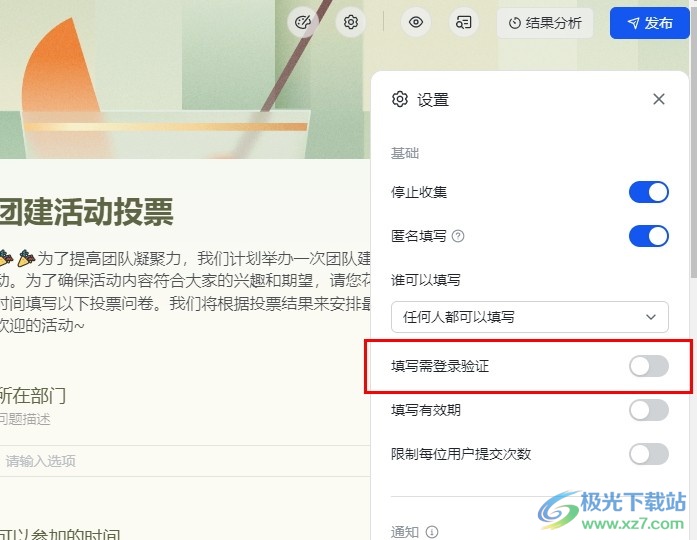
方法步骤
1、第一步,我们先点击打开飞书软件,然后在飞书页面中点击打开“云文档”选项
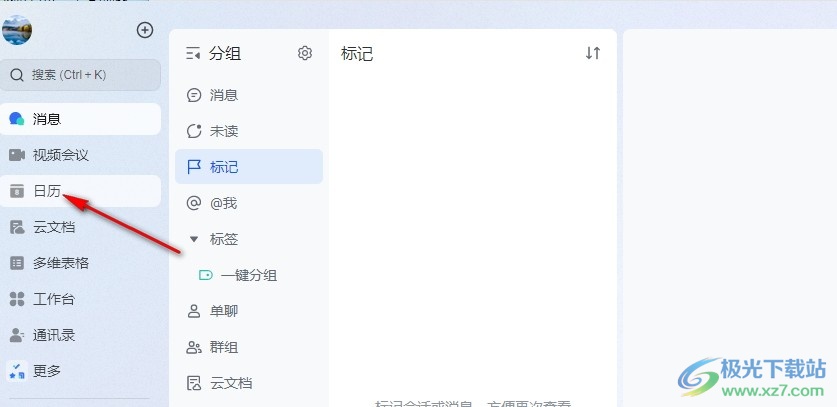
2、第二步,打开云文档选项之后,我们在该页面中新建或是直接打开一个问卷文档
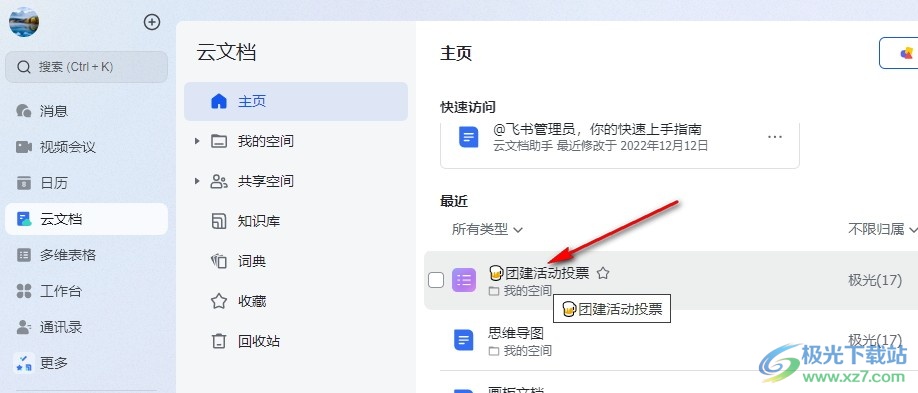
3、第三步,进入问卷编辑页面之后,我们在该页面中点击打开设置图标
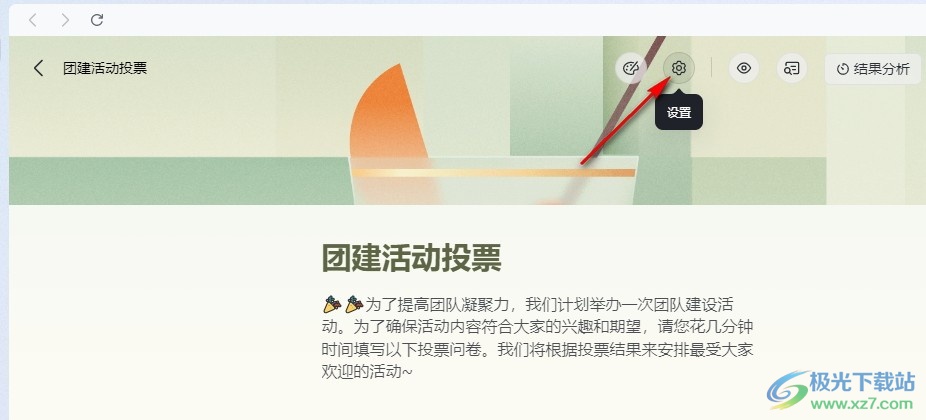
4、第四步,打开设置图标之后,我们在菜单列表中找到“填写需登录验证”选项
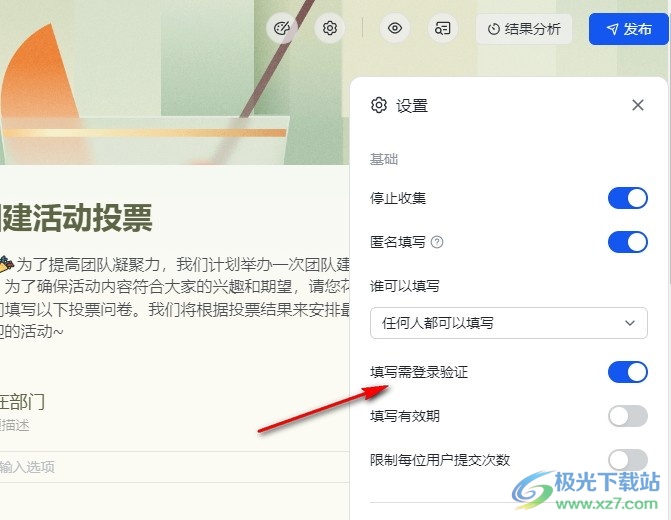
5、第五步,我们将“填写需登录验证”选项右侧的开关按钮点击关闭即可
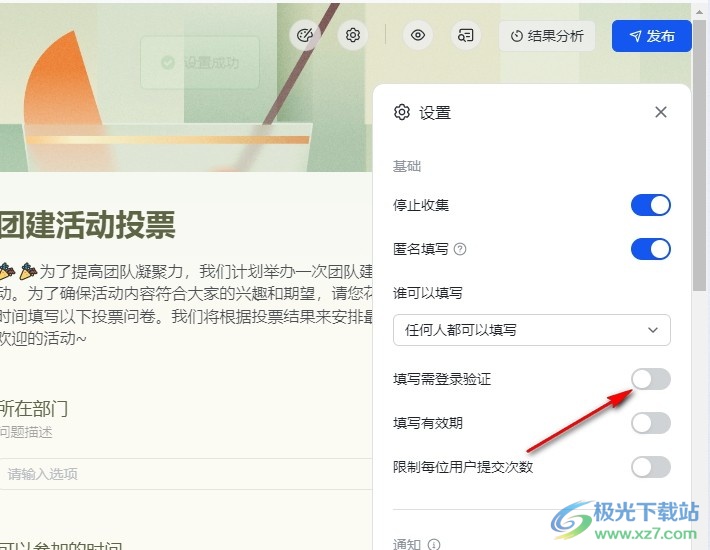
以上就是小编整理总结出的关于飞书关闭填写登录验证的方法,我们在飞书中打开一个问卷文档,然后在文件编辑页面中点击打开设置图标,接着在设置页面中将“填写需登录验证”的开关按钮点击关闭即可,感兴趣的小伙伴快去试试吧。
[download]273332[/download]
标签飞书关闭填写登录验证,飞书
相关推荐
相关下载
热门阅览
- 1百度网盘分享密码暴力破解方法,怎么破解百度网盘加密链接
- 2keyshot6破解安装步骤-keyshot6破解安装教程
- 3apktool手机版使用教程-apktool使用方法
- 4mac版steam怎么设置中文 steam mac版设置中文教程
- 5抖音推荐怎么设置页面?抖音推荐界面重新设置教程
- 6电脑怎么开启VT 如何开启VT的详细教程!
- 7掌上英雄联盟怎么注销账号?掌上英雄联盟怎么退出登录
- 8rar文件怎么打开?如何打开rar格式文件
- 9掌上wegame怎么查别人战绩?掌上wegame怎么看别人英雄联盟战绩
- 10qq邮箱格式怎么写?qq邮箱格式是什么样的以及注册英文邮箱的方法
- 11怎么安装会声会影x7?会声会影x7安装教程
- 12Word文档中轻松实现两行对齐?word文档两行文字怎么对齐?
网友评论